El control remoto de Roku no funciona? 6 correcciones para probar

- 4810
- 628
- Sra. Lorena Sedillo
Roku es una plataforma de transmisión popular que proporciona a los usuarios acceso a todos sus servicios favoritos, desde Netflix hasta ESPN. Combina lo mejor de ambos mundos: control de voz y control físico. En lugar de buscar comandos difíciles o una aplicación menos sensible, Roku incluye un control remoto físico que puede usar.
Si el control remoto de Roku no funciona correctamente, hay pasos que puede tomar para corregirlo. Algunos de estos son simples, mientras que otros son más profundos. Sin embargo, ninguno de estos pasos es difícil, lo que significa que puede volver fácilmente a ver su contenido favorito.
Tabla de contenido
Si usa un Roku Remote Pro, adjunte el Micro-USB al final del control remoto y conéctelo a cargar.
2. Restablecer su control remoto Roku
Una solución fácil si su control remoto roku no funciona es restablecerlo. Esto eliminará muchos de los problemas más comunes, especialmente si resultan de un problema de emparejamiento.
- Saca las baterías de tu control remoto Roku.
- Desenchufe su receptor roku.

- Espere al menos diez segundos y luego vuelva a conectar su receptor Roku a la energía.
- Espere a que la pantalla principal se cargue en su televisor.
- Vuelva a colocar las baterías en su control remoto Roku.
Esta es una solución fácil que tarda menos de un minuto en funcionar.
3. Vuelva a emparzar su control remoto
Si restablecer el control remoto no funcionó, debe intentar volver a aparecer el control remoto. Hacerlo corregirá cualquier problema que pueda ser causado por una conexión defectuosa.
- Desconecte su receptor Roku de su fuente de energía.

- Retire las baterías de su control remoto Roku.

- Después de diez segundos, vuelva a conectar el receptor.
- Después de que aparezca la pantalla de inicio en su televisor, vuelva a colocar las baterías en su control remoto. "Emparejamiento remoto ..." debería aparecer en la pantalla después de unos segundos.
Espere a que el control remoto restablezca una conexión y debe funcionar sin ningún problema. Tenga en cuenta que es importante eliminar las baterías del control remoto antes Vuelve a conectar el roku al poder. Si no hace esto, el Roku se conectará automáticamente al control remoto con la misma configuración que antes.
4. Reposicionar el receptor
Hay dos tipos principales de remotos Roku: controles remotos infrarrojos y los controles remotos "mejorados".
Los controles remotos infrarrojos estándar requieren una línea de visión al receptor. Si hay algo que bloquea el receptor o el control remoto, no se captará en sus entradas. Asegúrese de que nada esté en el camino del receptor y que cosas como la decoración de la mesa de café o incluso una lata de pringles perdidas no sean bloqueando la línea entre su control remoto y receptor.
Los controles remotos mejorados, por otro lado, son "punto en cualquier lugar."La mayoría de los modelos modernos de Roku que puede comprar hoy vienen con el control remoto mejorado. Funciona a través de Wi-Fi, lo que significa que puede presionar el botón y funcionará independientemente de dónde esté apuntando. Probamos esto llevando el control remoto al segundo piso de la casa, lejos del propio Roku. Todavía respondía a entradas remotas.
5. Eliminar la interferencia HDMI
Si usa una palanca de transmisión Roku que se conecta directamente al puerto HDMI de su televisor, puede estar experimentando interferencia como resultado de los cables HDMI cercanos. Si su televisor tiene múltiples puertos HDMI (especialmente si tiene cuatro o más, todo en uso), el sangrado de la señal puede interrumpir la conexión entre el Roku y su control remoto.
La forma de solucionar este problema es usar un extensor de cable HDMI. Poner distancia, incluso una pequeña cantidad, entre su roku stick y otros cables HDMI puede resolver el problema. Si usa un Roku más avanzado, como los modelos 4K, la posibilidad de interferencia de señal HDMI es mucho menos.

6. Use la aplicación Roku
Es probable que use la aplicación Roku para configurar el cuadro de transmisión. Le proporciona un control remoto en la aplicación en su teléfono inteligente que puede funcionar incluso cuando su control remoto físico no lo hace, siempre que su roku esté conectado a Internet.
Mientras que la aplicación le permite iniciar algunos de sus programas, el valor principal se encuentra en el control remoto. Puede usarlo para escribir el programa y los nombres de las películas a través de su teléfono, buscar contenido, navegar a través de los menús de Roku y más. Si su control remoto físico simplemente no funciona de la manera que desee, use el control remoto en la aplicación.
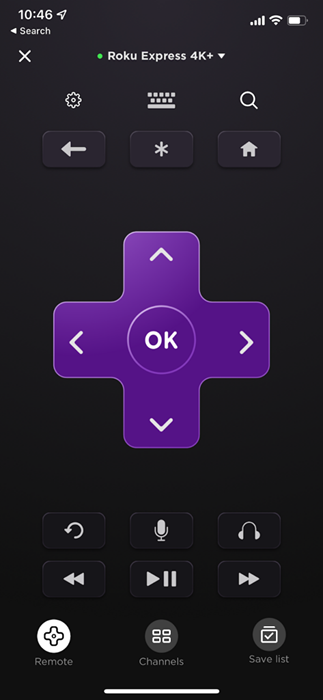
Si su control remoto de Roku deja de funcionar, no se rinda. Los consejos anteriores lo ayudarán a volver a ver a su último favorito en muy poco tiempo.
- « 8 formas de arreglar ”Aw, Snap!Error de bloqueo de la página en Chrome
- ¿Qué es un palo de matar USB y necesitas uno?? »

